Condividere ciò che hai in mente è facile su Facebook. Fai clic sul messaggio Cosa c'è nella tua mente e inizi a creare il tuo messaggio. Tuttavia, se non apporti le modifiche necessarie, qualcosa che desideri condividere solo con gli amici intimi può diventare pubblico. La buona notizia è che la regolazione delle impostazioni sulla privacy per i tuoi post su Facebook è facile e veloce. Puoi farlo per ogni singolo post prima della pubblicazione. Quanto tempo impieghi a creare gli interi post è un'altra storia.
Come modificare le impostazioni sulla privacy per i post di Facebook
Ci sono immagini, come quell'eccellente dipinto murale che hai visto, che non hai problemi a rendere pubbliche. Ma ci sono foto della tua vita personale che potresti voler condividere solo con la famiglia. Ecco come mantenere privati determinati contenuti. Dopo aver fatto clic sul messaggio Cosa c'è nella tua mente, Facebook ti chiederà quale impostazione di privacy desideri per i tuoi post futuri. Ma lo farà solo se sei nuovo su Facebook. Se usi Facebook da un po' di tempo, dovrai regolare manualmente le impostazioni sulla privacy per ogni singolo post.
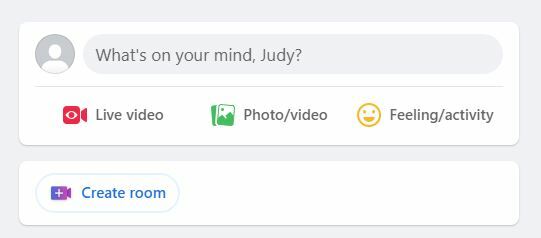
Ma c'è ancora un modo per cambiare chi vede i tuoi post. Quando crei un post, ci sarà un menu a tendina sotto il tuo nome. Sarà impostato sull'impostazione della privacy che hai scelto quando hai creato il tuo account Facebook per la prima volta. Fai clic su di esso ed è qui che puoi modificare le impostazioni sulla privacy per quel post specifico.
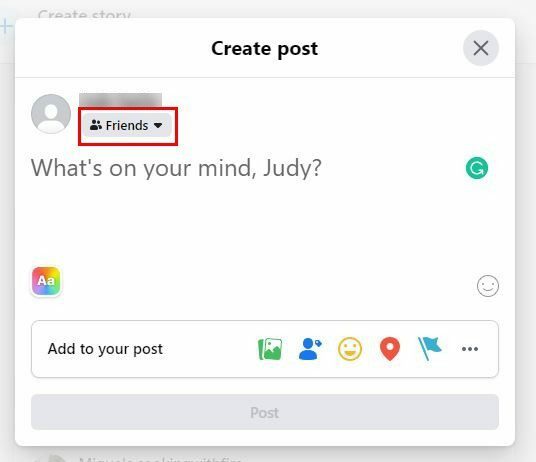
Quando fai clic su questo menu a discesa, Facebook ti mostrerà un elenco delle impostazioni sulla privacy tra cui puoi scegliere. Puoi scegliere tra opzioni come:
- Pubblico
- Amici
- Amici tranne
- Amici specifici
- Solo io
- Costume
Con quest'ultima opzione (Costume), puoi, ad esempio, condividerlo con i tuoi amici. Ma se c'è un amico specifico con cui non vuoi condividerlo, c'è un'area designata in cui puoi aggiungere quel contatto. C'è anche una sezione in cui puoi fare in modo che anche gli amici taggati vedano il post. Assicurati di selezionare la casella per quell'opzione se è quello che vuoi fare.
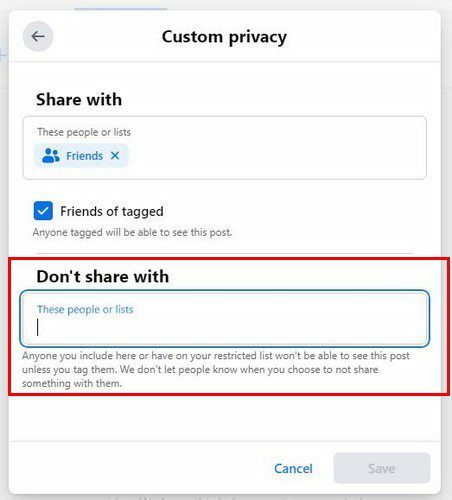
Puoi anche scegliere il Amici tranne opzione dalla lista. Usa la barra di ricerca in alto per cercare quella persona specifica, ma non dimenticare di salvare le modifiche. Il pulsante Salva modifiche sarà in basso a destra. L'opzione Amici specifici nasconderà quel post a coloro con cui non vuoi condividerlo. Questo è tutto ciò che devi fare quando vuoi condividere i tuoi post solo con persone specifiche. Ma diamo un'occhiata a come puoi farlo dall'app per Android.
Come modificare le impostazioni sulla privacy per i tuoi post di Facebook su Android
Dal momento che c'è una buona possibilità che tu sia solo il tuo telefono quando controlli Facebook, ecco come puoi modificare le impostazioni sulla privacy per i post che hai già pubblicato e quelli che pubblicherai a breve. Una volta aperta l'app di Facebook, tocca il messaggio Cosa hai in mente in alto e inizia a creare il tuo post. Una volta che sei pronto per la pubblicazione, è il momento di modificare chi può vederlo.
Sotto il tuo nome, vedrai l'impostazione sulla privacy che hai scelto quando hai creato il tuo account per la prima volta. Toccalo e dovresti trovarti nella sezione Pubblico post. Nella sezione Scegli il pubblico, puoi scegliere tra opzioni sulla privacy come:
- Pubblico
- Amici
- Amici tranne: non mostrerà il post a determinati amici
Se desideri più opzioni, tocca l'opzione Visualizza altro e dovresti vederne altre due.
- Amici specifici: solo determinati amici vedranno il post
- Solo io
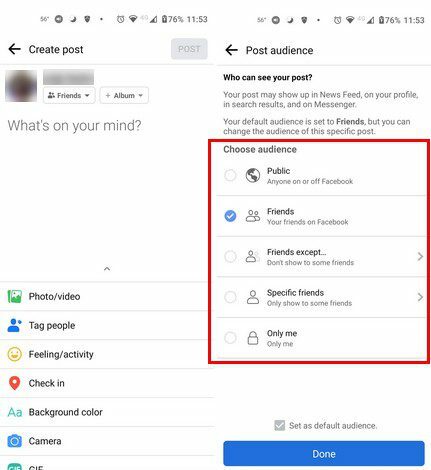
Ma cosa succede se hai già pubblicato il post? Puoi comunque modificare chi può vedere il post. Trova il post e tocca dove vedi il tuo nome. Il post si aprirà e dovrai toccare i punti a destra e scegliere l'opzione Modifica privacy. Vedrai le stesse opzioni dell'immagine sopra e puoi andare avanti e scegliere una nuova opzione.
Ulteriori letture
Ora che sai come modificare le impostazioni sulla privacy per i tuoi post di Facebook, potresti voler continuare a leggere per vedere come puoi fare altre cose su Facebook. Ad esempio, puoi vedere come puoi ricevi una notifica quando qualcuno pubblica su Facebook così non perderai mai un solo post. Puoi anche vedere come puoi nascondere le foto taggate su Facebook.
Se qualcuno non sta giocando bene, puoi anche vedere come puoi bloccare qualcuno da una pagina aziendale. Poiché verrà il momento in cui dovrai creare un evento, scoprilo come puoi aggiungere qualcuno come co-conduttore per aiutarti con l'evento Come puoi vedere, puoi fare tante cose su Facebook.
Conclusione
Ora sai come modificare le impostazioni sulla privacy per Facebook. Hai solo alcune persone che vedono il post e tieni fuori tutti gli altri. Oppure puoi farlo vedere a tutti ed escludere solo poche persone. Hai anche la possibilità di rendere pubblici tutti i tuoi post e modificare le impostazioni sulla privacy che pubblichi.
Le modifiche apportate possono essere modificate nuovamente in qualsiasi momento. Puoi apportare queste modifiche sul tuo dispositivo Android o solo sul tuo computer. Dal momento che non vuoi sempre condividere tutto con tutti, è fantastico poter scegliere tra diverse opzioni di privacy. Come hai impostato le tue impostazioni sulla privacy? Fammi sapere nei commenti qui sotto e non dimenticare di condividere l'articolo con altri sui social media.